広告企画
【PR】Corsairのフラッグシップキーボード「K100 RGB」は,光学式キースイッチと高速レポートレートでeスポーツゲーマーにお勧めしたい
 |
ゲーマー向けキーボード市場は成熟していて,良質なキースイッチと全キー同時押し機能を採用する製品が,手頃な価格で入手できるようになり,ゲーマーにとっては喜ばしい状況だ。一方,ハイエンドのゲーマー向けキーボードには,ありふれた製品を超える機能や性能が求められるということでもあり,メーカーとしても上位モデルの差別化は難しくなってきている。
そんなゲーマー向けキーボード市場にCorsairが送り込んできたフラッグシップモデルが,今回紹介する「Corsair
 |
CorsairのK100 RGB製品情報ページ
Amazon.co.jpでK100 RGBを購入する(Amazonアソシエイト)
K100 RGBが採用した「OPX optical-mechanical keyswitchとは何か
今回テストするK100 RGBの国内向けモデルは,日本語108キー配列をベースとして,6個のマクロ用キー「G-key」を加えた114キーのフルキーボードだ。
 |
K100 RGBには,キースイッチとして「Cherry MX Speed Silver」を採用するモデルと,Corsair独自の「CORSAIR
 |
Corsairが光学式キースイッチにおける最大の利点と主張しているのは,「チャタリング(Chattering)がないこと」である。物理的な接点の接触を使う一般的なキースイッチは,オフからオンに,またはオンからオフに切り替わる瞬間に,瞬間的にオンとオフを繰り返す現象(バウンス現象)が起きる。これがチャタリングの原因だ。スイッチの状態が変化する瞬間の数十μ秒から数ミリ秒の間に起きる瞬間的な現象だが,コンピュータにとっては有意な時間であるためチャタリングを拾ってしまう。すると,キーボードの場合は同じ文字が続けて入力されるというトラブルが起こるわけだ。
そのため,一般的なキースイッチではチャタリングをキャンセルする必要があるので,抵抗とコンデンサで時定数を作ったり,スキャンのタイミングを工夫すると言った方法を組み合わせてチャタリングの影響を抑えている。これをデバウンスというが,どのような方法を使うにせよ若干の遅延が生じてしまうのが難点だ。
Corsairは,一般的なデバウンスの遅延を2ミリ秒としているが,この遅延が生じないOPX
冒頭でも述べたが,K100 RGBは最大4000Hzのレポートレートを実現している。4000Hzということは,0.25ミリ秒間隔でキースイッチのスキャンも行われることになる。一般的なメカニカルキースイッチの場合,4回のスキャンでスイッチの押下・押上の判定が行われるのに対して,OPX
また,OPX
 |
つまりOPX
4Gamer読者なら周知のとおり,アクチュエーションポイントが浅ければそれだけわずかな指の動きでスイッチを押せるので,素早い操作ができるようになる。Cherry MX Speed Silverも非常に浅いスイッチだが,さらに1mmまで浅くしたOPX
なお,一般的なメカニカルキースイッチは製造上の誤差が避けられないのでアクチュエーションポイントの深さに若干のばらつきが生じるが,OPX
以上のような特徴を持つOPX
多彩な機能を搭載するK100 RGB
ではK100 RGBの外観から見ていくことにしよう。
前述の通り,国内向けモデルは日本語108キーに準じた配列に6個のG-keyを追加した配列を採用している。
 |
メインキーは,[ひらがな]キーの右隣が[Alt]キーではなく[Fn]キーとなっている点を除けば標準的な配列なので,とくに違和感なく利用できるだろう。ゲームで多用する[Space]キーは,幅が実測で約80mmと,日本語キー配列としては広めに取られているのもポイントとして押さえておきたいところだ。
 |
左手側にある6個のG-keyは,メインキーとの違いが指先で識別できるよう,キーキャップに若干の角度がつけられている。そのおかげでG-keyを誤爆してしまうというミスは,K100 RGBではまず起こらない。
G-keyは,Corsairの統合設定ソフトウェア「iCUE」を使って,キー入力やマクロ以外の機能を割り当てることができるほか,Elgato Gamingブランドの「Stream Deck」ソフトウェアを導入して,ゲーム実況や録画に使える専用キーとしても利用できる。詳しくは後段で説明しよう
。
 |
キーボードの奥側左右には特殊キーを備える。左奥にあるのは円形のコントローラ「iCUEコントロールホイール」で,その左右に2つのボタンがある。左側のボタンは「プロファイル切り替え」ボタンで,右側のボタンは「WinLock」ボタンだ。
 |
iCUEコントロールホイールは,K100 RGB独特の入力装置である。リング状の部分を左右に回すことができ,リング中央はボタンになっている。iCUEを使えば,リングに複数の機能を割り当てることができ,中央のボタンでリングの機能を切り替えて使用できる。
電源投入直後の標準状態で割り当てられているのは,キーボードLEDの輝度調節で,左右に回すとLEDの明るさが変わった。具体的にどのような機能が割り当てられるかは後述する。
 |
メインキー以外に多数の機能を実装しているため,K100 RGBの本体サイズは,実測で460(W)
キーボード奥側の高さは,底面にあるチルトスタンドで調節が可能だ。K100 RGBは2段階式のチルトスタンドを採用している。小さいチルトスタンドを立てると,[ESC]キー列の天板が約25mmに,大きいチルトスタンドを使用すると約29mmまで持ち上がる。好みの角度に調節しやすいキーボードといえよう。
 |
 |
 |
 |
 |
 |
見てのとおり,K100 RGBは,天板にキースイッチを並べてキーキャップが天板から浮いたフローティングデザインを採用している。そのため,キートップまでの高さはそれなりにある。キートップの高さもキーの位置によって多少変わるが,[Space]キーの列で天板から実測約16mmだった。つまり,机上からキートップまでの高さは約32mmということになる。
この高さでは,パームレストがあったほうが多くの人はキータイプしやすいだろう。そのためK100 RGBには,エンボス加工されたクッションを貼り付けたパームレストが付属している。柔らかいクッションは,長時間,手を載せていても疲れにくい。エンボス加工のおかげで手を強く固定することはないので,比較的,左右に手を動かしやすいのも特徴だ。
付属パームレストのサイズは460(W)×80(D)mmとかなり大きめである。高さは,最も高い部分で机上から約25mm。したがって取り付けるとおおむね手の指が自然とキートップの高さになり,非常にキータイプしやすい。
 |
本体への取り付けもユニークだ。Corsairのキーボード「K60
なお,パームレストを取り付けると奥行きは実測235mmになる。かなり大きくはなるが,上質なパームレストは使い勝手がいい。
 |
 |
 |
本体重量はケーブル込みで実測約1283g。参考までにケーブルを避けて測ったところ約1200gだった。十分な重量と底面にある大きな滑り止めゴムの効果で,安定感は抜群だ。
天板には,ヘアライン加工を施したアルミニウム合金を使用しており,見た目の高級感も高い。さらに,キーキャップは2ショット射出加工を用いて,内側と外側の材質を変えることで高い耐久性をもたせているそうだ。
Corsair製ハイエンドキーボードの例にならい,K100 RGBには,FPSで多用する[W/A/S/D]キーと,RTSなどで多用する[Q/E/R/F]キーの交換用キーキャップが付属している。
 |
交換用キーキャップは,表面がザラメ加工されているほか,ほかのキーとは異なる角度をつけて,ゲームプレイ時に指先で区別しやすくなっているのが特徴だ。そのかわりに,通常のキータイプ時にはやや違和感があるので,使用するかどうかは好み次第となるだろう。
 |
 |
最後になるが,背面にUSB 2.0対応のUSBパススルーポートを備えていることにも触れておく必要があるだろう。おもにマウスの利用を前提にしたUSBポートで,本体底面に設けれた溝を使ってマウスのケーブルを左右や手前に引き出せる工夫が施されている点もユニークだ。
 |
 |
外観を一通り見てきたが,K100 RGBは,ハイエンドのゲーマー向けキーボードが備えるべき仕様を完備していると理解していい。
外観紹介の最後に,K100 RGBの主なスペックを示しておこう。
●K100 RGBの主なスペック
- 接続インタフェース:USB 2.0
- キースイッチ:光学式(OPX switch),メカニカル(Cherry MX RGB Speed Silver)
- 基本キー数:日本語114キー
- キーピッチ:未公開(実測約19mm)
- キーストローク:未公開(※実測約3.2mm)
- アクチュエーションポイント:1mm
- 押下特性:未公開
- ロールオーバー:全キー
- 複数キー同時押し対応:全キー対応
- キー耐久性:未公開
- USBレポートレート(ポーリングレート):4000Hz
- マクロ機能:対応(※「iCUE」および「Elgato Stream Deckソフトウェア」による)
- バックライト:約1677万色対応
- 公称サイズ:470(W)×166(D)×38(H)mm(※パームレスト含まず)
- 公称重量:
OPX switch搭載モデル:約1.31kg
Cherry MX RGB Speed Silver搭載モデル:約1.35kg - パームレスト(リストレスト):付属
- 公称ケーブル長:未公開
- 対応OS:Windows 10・8.x
iCUE+Stream Deckで多彩な機能を実現するK100 RGB
K100 RGBの設定は,Corsair製品ではお馴染みの統合設定ソフトウェア「iCUE」で行う。iCUEで行える設定の主な項目は,キーのカスタマイズと,LEDイルミネーションのカスタマイズだ。まずはLEDの設定から見ていこう。
 |
iCUEを使うと,これらすべてのLEDイルミネーションを設定できる。設定の方法はCorsair製キーボードと共通で,プリセットの発光パターンを割り当てたり,ユーザーがキーごとに発光パターンを作ったりできるだけでなく,それらを最大20層重ねて,独自の発光パターンを作り出すこともできる。設定できる発光パターンのバリエーションは,無限大と考えていいだろう。
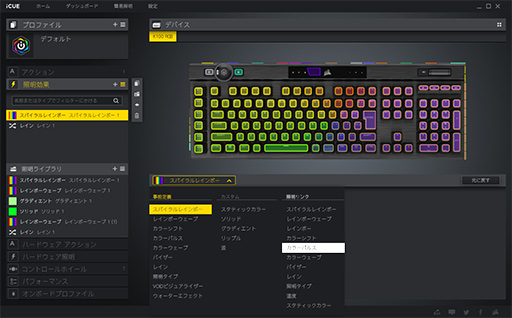 |
さらにK100 RGBには,キーボード本体に内蔵するフラッシュメモリに,ユーザーがカスタマイズした発光パターンを保存できる。iCUE左ペインの「ハードウェア照明」がそれで,フラッシュメモリに保存した発光パターンは,iCUEをインストールしていない環境でも,プロファイルボタンを使って呼び出すことが可能だ。K100 RGBを外に持ち出すときにも,自分で作った発光パターンを利用できるわけである。
K100 RGB独特の機能であるコントロールホイールの機能もiCUEで設定する。コントロールホイールには,7種類の操作プリセットに加えて,ユーザーが登録したキーマクロのような「ハードウェアアクション」を再生する機能を割り当てることが可能だ。
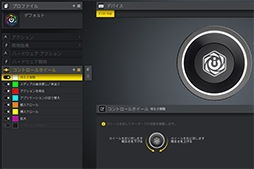 |
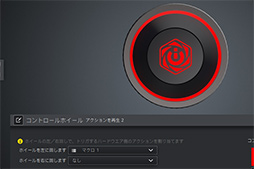 |
iCUEで有効にしたコントロールホイールの機能は,ホイール中央のボタンで切り替えて利用できる。トグルスイッチを押すと順に機能が切り替わっていくのだが,それに合わせてホイール中央ボタンにあるLEDの発光色が変わるので,色で現在の機能が識別できる仕組みだ。なお,プリセットの機能に割り当てるLEDの色は,iCUEのコントロールホイール欄で,トグルスイッチ横にあるカラー枠をクリックして変更できる。
iCUE設定の最後に紹介するのは,キー押下時の動作をカスタマイズする「アクション」だ。K100 RGBでは,キーの割り当てやマクロを始めとする16種類の機能をアクションとして設定可能で,それらはG-keyだけでなく,すべてのキーに割り当て可能だ。
それに加えて,iCUEの「ハードウェアアクション」を設定することで,K100 RGB内蔵のフラッシュメモリにアクションを保存もできる。フラッシュメモリに記憶したハードウェアアクションは,プロファイルボタンで呼び出せるので,これまたK100 RGBを外に持ち出す場合に活用できるだろう。
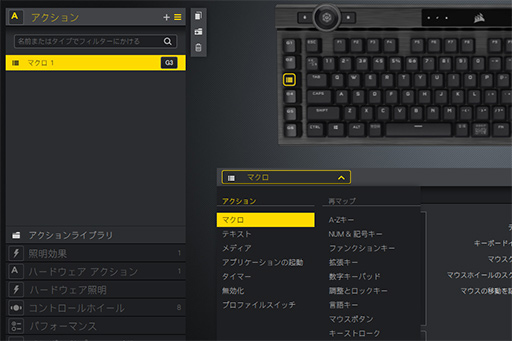 |
iCUE上でのG-keyは,ほかのキーと同じ扱いで,特別扱いはされていない。一方,K100 RGBでは,Elgato製の「Stream Deck」ソフトウェアを使うことで,iCUEとはまったく別のやり方でG-keyのカスタマイズを行える。これは,2020年に国内発売となった「K95 RGB PLATINUM XT SPEED Mechanical Gaming Keyboard」で導入となった機能だ。
Stream Deckソフトウェアは,Elgato製のビデオキャプチャユニットや,オープンソースの配信・録画ソフト「OBS Studio」などを操作する汎用キーパッド「Stream Deck」をカスタマイズするためのツールである。これをCorsairは,G-keyをカスタマイズできるように改良したので,Elgato製品を所有していないゲーマーでも,G-keyをコントローラとしてOBS Studioでの録画や実況に利用できるわけだ。
K100 RGBをつないだPC上でStream Deckソフトウェアを起動すると,画面例のようにG-keyのイメージが表示され,G-keyにゲーム録画の開始・終了や実況の開始といった機能の割当が可能になる。
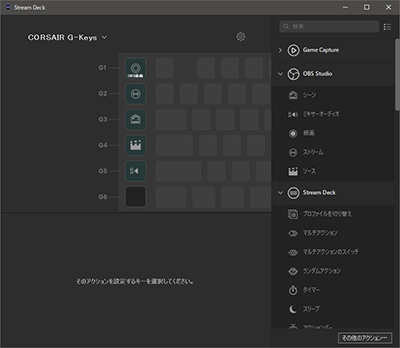 |
録画や実況に,メインキーと独立したG-keyを利用できるのは非常に便利で,G-keyの活用法としてお勧めできる。「キーマクロなどは使わないよ」というゲーマーでも,Stream DeckソフトウェアとK100 RGBを連携させれば,ゲーム実況や録画で大いに活用できるだろう。
キーのレスポンスと切れの良さはゲーマー向けキーボード最高峰
今回,K100 RGBを使って,「Fortnite」を中心にいくつかゲームタイトルをプレイしてみたが,まず感じたのはキーのレスポンスの良さだった。筆者は普段,Cherry MX Redを使ったゲーマー向けキーボードを利用しているが,それに比べると若干だがレスポンスがいいように感じる。
理由の1つは,アクチュエーションポイントが1mmと非常に浅いことにあると思われる。また,4000Hzのポーリングレートと,チャタリングがないOPX
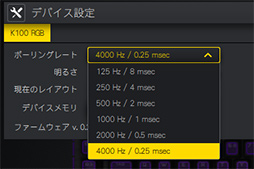 |
K100 RGBで感心したのはポーリングレート4000Hzの設定でも不安定な挙動を一切感じなかったという点だ。無名メーカー製のキーボードでは,ポーリングレート1000Hzでもキーの挙動が怪しくなるものがある。チャタリング抑制とポーリングによるキー押下の判定がうまく機能していないためだが,4000Hzという極めてシビアな読み取りタイミングが要求されるポーリングレートでも不安な挙動にならないあたりは,さすが光学式というところだ。
なお,当然ながらK100 RGBは全キー同時押し/Nキーロールオーバーに対応している。なので,移動しながらの武器の持ち替えといった動作でも,引っかかるようなことはない。その点でも安心して利用できるキーボードだ。
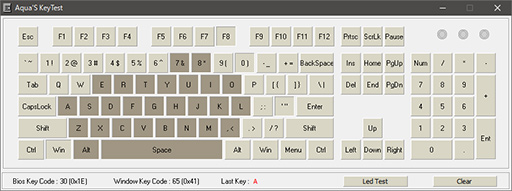 |
最高峰のキーボードを求めるゲーマーにお勧めできるK100 RGB
 |
K100 RGBは,そんな高みを目指すゲーマーにおすすめしたい製品だ。決して安価な製品ではないが,4000Hzという,キーボードとしては本稿執筆時点で最高のポーリングレートを実現したうえで,さらにコントロールホイールを始めとする多彩な機能や,華やかなLEDイルミネーション機能など,安価なキーボードとは一線を画す機能と性能を実現している。高性能なキーボードを求めるゲーマーなら,K100 RGBに価格以上の価値を見出せるだろう。
CorsairのK100 RGB製品情報ページ
Amazon.co.jpでK100 RGBを購入する(Amazonアソシエイト)
- 関連タイトル:
 Corsair Gaming(旧称:Vengeance Gaming)
Corsair Gaming(旧称:Vengeance Gaming)
- この記事のURL:




















